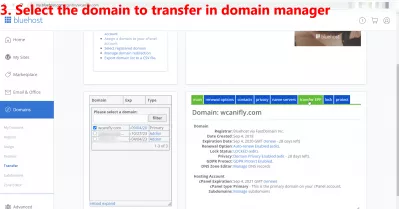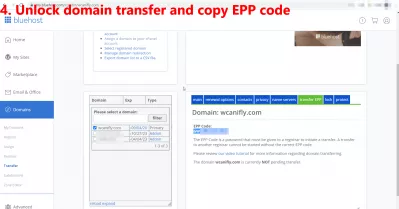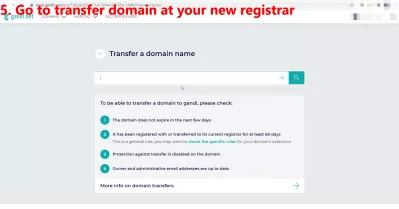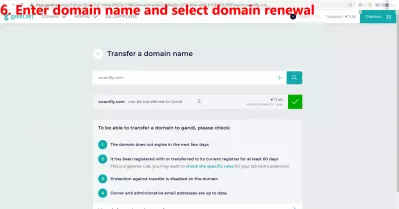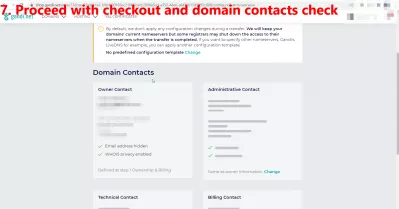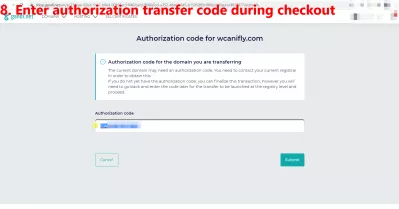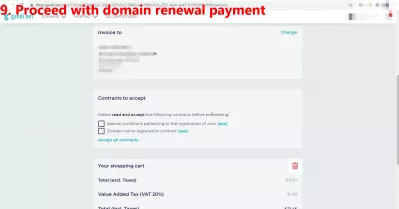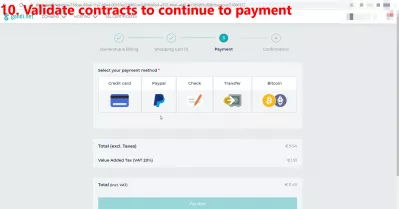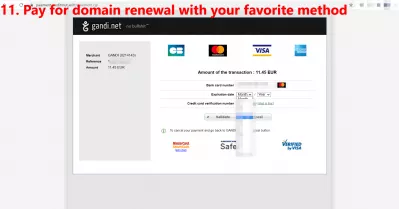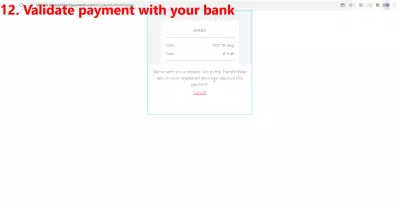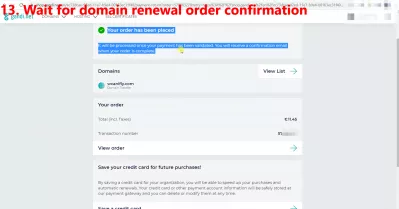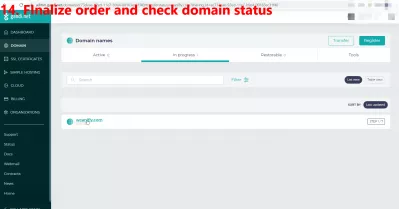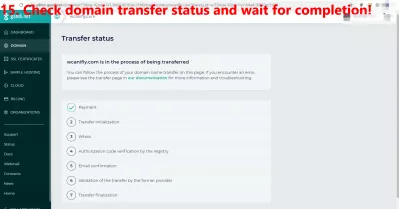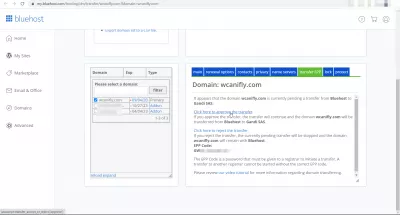BluehostからSquarespace、Gandi、または別のレジストラにドメインを簡単に移管:写真付きの16ステップ
- なぜBluehostからSquarespaceまたは別のレジストラにドメインを移管するのですか?
- Bluehostからドメインを移管する方法は? -まとめ
- 1. BlueHostを開き、[ドメイン] => [転送]に移動します
- 2.転送するBlueHostドメインのURLを入力します
- 3.ドメインマネージャーで移管するドメインを選択します
- 4.ドメイン転送のロックを解除し、EPPコードをコピーします
- 5.新しいレジストラの移管ドメインに移動します
- 6.ドメイン名を入力し、ドメイン更新を選択します
- 7.チェックアウトとドメイン連絡先チェックを続行します
- 8.チェックアウト時に認証転送コードを入力します
- 9.ドメイン更新の支払いを続行します
- 10.支払いを継続するための契約を検証します
- 11.お好みの方法でドメイン更新の支払いをする
- ドメイン更新の支払いプロセスを続行します。
- 12.銀行で支払いを確認します
- 13.ドメイン更新注文の確認を待つ
- 14.注文を確定し、ドメインステータスを確認します
- 15.ドメイン移管のステータスを確認し、完了するのを待ちます。
- ドメイン移管ステータスの手順:
- 16. BlueHostでドメイン転送を検証して、高速化します
- BluehostからSquarespace、Gandi、または別のレジストラにドメインを簡単に移管:写真付きの16ステップ - video
なぜBluehostからSquarespaceまたは別のレジストラにドメインを移管するのですか?
Bluehostとの契約を終了するためにBluehostからGandi.netレジストラおよびInterserverホスティングにドメインを移管しようとしていたので、非常にスムーズに進みました。このガイドは、BlueHostからSquarespaceまたは他のレジストラにドメインを移管するのに実際に役立ちます。 。
私はBluehostが好きではなく、いくつかの理由でIntserverホスティングに切り替えたいと思っていました:彼らは通信なしで使用率が高いためにアカウントを2回ロックし、CPanelインターフェースはリソース使用量を表示せず、問題のトラブルシューティングにあまり役立ちません、そしてアドオンドメインの数は制限されています。彼らは単に最高の安価なウェブホスティングソリューションプロバイダーの他のいくつかと比較して最高のサービスを提供していません。
このガイドに従って、BlueHostからSquarespace、Gandi、GoDaddy、EX2Hosting、Hostpapa、Hostinger、A2hosting、Interserver、またはその他のレジストラにドメインを移管できます。
ドメイン名を新しいレジストラに移管する方法-BluehostBluehostからドメインを移管する方法は? -まとめ
- 1. BlueHostを開き、[ドメイン] => [転送]に移動します
- 2.転送するBlueHostドメインのURLを入力します
- 3.ドメインマネージャーで移管するドメインを選択します
- 4.ドメイン転送のロックを解除し、EPPコードをコピーします
- 5.新しいレジストラの移管ドメインに移動します
- 6.ドメイン名を入力し、ドメイン更新を選択します
- 7.チェックアウトとドメイン連絡先チェックを続行します
- 8.チェックアウト時に認証転送コードを入力します
- 9.ドメイン更新の支払いを続行します
- 10.支払いを継続するための契約を検証します
- 11.お好みの方法でドメイン更新の支払いをする
- 12.銀行で支払いを確認します
- 13.ドメイン更新注文の確認を待つ
- 14.注文を確定し、ドメインステータスを確認します
- 15.ドメイン移管のステータスを確認し、完了するのを待ちます。
BluehostからSquarespaceまたは写真の別のレジストラにドメインを移管する方法1. BlueHostを開き、[ドメイン] => [転送]に移動します
WebサイトのCPanelインターフェースではなく、BlueHostアカウントのカスタムインターフェースで対応する移管ドメインサービスを見つける場合の最初のステップ。
2.転送するBlueHostドメインのURLを入力します
BlueHostドメイン移管サービスは少し隠されていますが、外部ドメインをBlueHostに移管するために通常使用されるドメインサービスを移管し、BlueHostからドメインレジストラGandiに移管する独自のドメイン名を入力することでより速くなりました。 。
3.ドメインマネージャーで移管するドメインを選択します
その後、自分のドメインを選択して、その移管情報とオプションにアクセスすることができました。
4.ドメイン転送のロックを解除し、EPPコードをコピーします
2つのレジストラ間のドメイン移管を検証するために使用されるEPPコードを取得する前の最初のステップは、BlueHostインターフェースでドメイン移管のロックを解除することです。
このセキュリティにより、EPPコードを取得した他の誰もあなたに代わって転送することができなくなります。
移管のためにドメインのロックを解除してから、BlueHostにEPPコードをコピーして、後で新しいドメインレジストラに貼り付けて移管を開始します。
EPPコード:EPPコードは、ドメイン名の移管を検証するために新しいレジストラが使用する、以前のドメインレジストラによって生成されたシステムコードです。5.新しいレジストラの移管ドメインに移動します
このEPPコードを取得したので、次のステップは、新しいレジストラインターフェイスでドメイン転送インターフェイスを見つけることです。
6.ドメイン名を入力し、ドメイン更新を選択します
見つかったら、BlueHostからSquarespaceまたは別のレジストラに移管するドメイン名を入力し、このドメインを更新します。
ドメインを新しいレジストラに保持して移管を続行するには、運用料金を支払うか、ドメインを少なくとも1年間更新する必要があります。これにより、レジストラはこの移管がしばらく続くようになります。
7.チェックアウトとドメイン連絡先チェックを続行します
ドメイン更新のチェックアウトと連絡先のチェックを続行します。
8.チェックアウト時に認証転送コードを入力します
最後に、ほとんどの場合、支払いステップで、BlueHostからSquarespace、Gandi、GoDaddy、Hostpapa、または別のレジストラにドメインを移管するEPPコードを入力して、後で以前のレジストラで移管を検証できるようにします。
9.ドメイン更新の支払いを続行します
レジストラシステムに依存する支払いを続行します。
10.支払いを継続するための契約を検証します
ドメインの種類ごとに特定の要件があるため、すべての契約を読んだ後で検証します。ドメインがまだ自分のものではなく、別の国からのものである場合は、ホストまたは管理が許可されていることを確認する必要がありますたとえば別の国。
11.お好みの方法でドメイン更新の支払いをする
ドメイン更新の支払いプロセスを続行します。
12.銀行で支払いを確認します
銀行で支払いを確認し、支払いが完了したことを確認します。その場合、Gandi.netでのドメイン更新の支払いは、例のようなTransferWise仮想銀行口座またはPayPalアカウントを使用して簡単に行うことができます。
13.ドメイン更新注文の確認を待つ
ドメイン更新注文の確認が検証されると、プロセスはほぼ終了します。
14.注文を確定し、ドメインステータスを確認します
支払いが完了した後、注文を確定することができ、新しいレジストラでドメイン移管ステータスを追跡することができます。
15.ドメイン移管のステータスを確認し、完了するのを待ちます。
Gandi.netでは、インターフェースでドメインを開き、実行された手順と保留中の手順を視覚的に確認することで、ドメインの移管ステータスを簡単に追跡できます。
ドメイン移管ステータスの手順:
- 1.支払い
- 2.転送の初期化
- 3. Whois
- 4.レジストリによる認証コードの検証
- 5.確認メール
- 6.以前のプロバイダーによる転送の検証
- 7.転送のファイナライズ
16. BlueHostでドメイン転送を検証して、高速化します
BlueHostからSquarespaceにドメインを移管する最後のステップに到達すると、BlueHost管理パネルにも表示され、特定のリンクを介して移管を手動で検証して、プロセスをスピードアップできるようになります。
私の場合、BlueHostからGandi.net操作へのドメイン全体の移管にかかる時間は4時間未満です。
BluehostからSquarespace、Gandi、または別のレジストラにドメインを簡単に移管:写真付きの16ステップ

Yoann BierlingはWeb Publishing&Digital Consulting Professionalであり、技術の専門知識と革新を通じて世界的な影響を与えています。彼は、個人や組織がデジタル時代に成功するように力を与えることに情熱を傾けており、教育コンテンツの作成を通じて、例外的な結果をもたらし、成長を促進するように駆り立てられています。
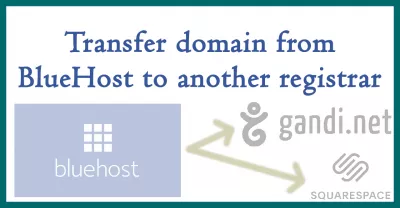
![BluehostからSquarespace、Gandi、または別のレジストラにドメインを簡単に移管:写真付きの16ステップ : 1. BlueHostを開き、[ドメイン] => [転送]に移動します](../images/medium/web/transfer-domain-from-bluehost/transfer-domain-from-bluehost1.png)